Содержание
Как защитить свой аккаунт ВКонтакте
Помните времена, когда соцсеть «ВКонтакте» была про граффити на стенах друзей? Сегодня VK — это огромная цифровая экосистема. Тут можно не только написать сообщение другу, запостить фотографию или смешной статус, но и найти работу или, например, оплатить покупки. Доступ ко всем сервисам экосистемы «ВКонтакте» происходит через VK ID — единый профиль пользователя, с которым вы можете быстро регистрироваться на десятках ресурсов.
Чем больше сервисов VK вы используете, тем больше информации предоставляете соцсети. Например, для заказа еды «ВКонтакте» нужно знать ваш точный адрес, а VK Pay не сможет работать без реквизитов карты. Все эти сведения хранятся в вашем аккаунте, поэтому важно правильно его защитить. Рассказываем, как это сделать.
- Как изменить пароль
- Как настроить двухфакторную аутентификацию
- Доверенные устройства во «ВКонтакте»
- Как просмотреть сеансы и выйти из аккаунта на всех устройствах
- Особенности настройки безопасности VK Pay
Сразу оговоримся, что в посте идет речь о настройках безопасности в браузерной версии VK, но даже если вы пользуетесь мобильным приложением, то без труда сможете найти в нем все упомянутые разделы и пункты. Ведь все настройки, связанные с безопасностью, во «ВКонтакте» происходят через Управление VK ID.
Ведь все настройки, связанные с безопасностью, во «ВКонтакте» происходят через Управление VK ID.
Переходим на страницу управления VK ID
Как изменить пароль аккаунта «ВКонтакте»
Основа безопасности вашего аккаунта — надежный и уникальный пароль. Если вы когда-то решили, что для соцсети сойдет и 12345, то стоит все же найти время и поменять его на что-то понадежнее. Ну а если вы заметили подозрительную активность в профиле — вроде прочитанных сообщений, которые вы не открывали, — то тут уж точно следует как можно скорее сменить пароль. Для этого в правом верхнем углу нажмите на фото профиля и выберите Управление VK ID → Безопасность и вход → Пароль .
Как поменять пароль в настройках аккаунта «ВКонтакте»
Кстати, если вы не меняли пароль полгода или больше, соцсеть вам об этом напомнит. Вместо пункта «Управление VK ID» под фото профиля вы увидите надпись «Защитите свой аккаунт». Клик по ней приведет вас напрямую к настройкам безопасности.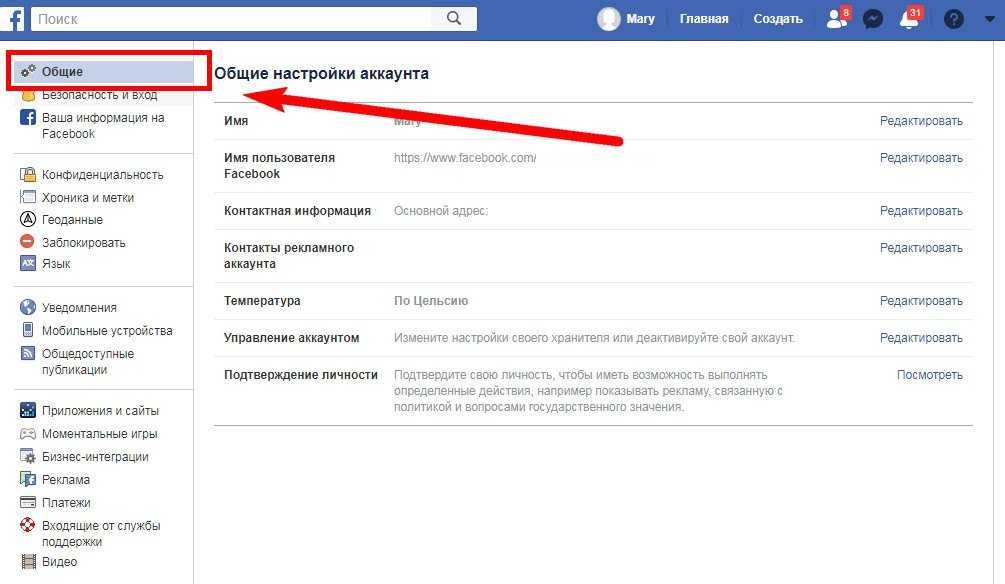 Впрочем, мы рекомендуем один раз установить по-настоящему надежный пароль и менять его только в том случае, если есть подозрение, что он был скомпрометирован.
Впрочем, мы рекомендуем один раз установить по-настоящему надежный пароль и менять его только в том случае, если есть подозрение, что он был скомпрометирован.
Как настроить двухфакторную аутентификацию в аккаунте «ВКонтакте»
Чтобы усилить защиту аккаунта, настройте подтверждение входа — так «ВКонтакте» называет двухфакторную аутентификацию. В VK есть два варианта двухфакторной аутентификации: одноразовый код можно получать по SMS или через специальное приложение-аутентификатор. Этот код будет нужен при первом входе в мобильное приложение VK на новом устройстве, а также в браузерах, которым вы не разрешите вас «запомнить».
«ВКонтакте» напоминает пользователям о дополнительной защите профиля. Если у вас еще не подключена двухфакторная аутентификация, вы увидите предложение защитить аккаунт, когда кликнете по своему фото в правом верхнем углу экрана. При нажатии на напоминание вы сразу попадете в нужный раздел настроек.
Как настроить двухфакторную аутентификацию в настройках аккаунта «ВКонтакте»
Другой способ попасть в настройки двухфакторной аутентификации в аккаунте «ВКонтакте» предполагает чуть больше действий. Для этого в правом верхнем углу нажмите на фото профиля, в выпадающем меню выберите Управление VK ID → Безопасность и вход и под надписью Подтверждение входа нажмите Настроить.
Для этого в правом верхнем углу нажмите на фото профиля, в выпадающем меню выберите Управление VK ID → Безопасность и вход и под надписью Подтверждение входа нажмите Настроить.
Этот способ понадобится, если у вас уже была подключена аутентификация с помощью SMS и вы хотите добавить вариант с использованием приложения. Он появился в VK относительно недавно. После того как вы подключите к аккаунту приложение-аутентификатор, VK будет просить вас ввести при входе код, сгенерированный именно этим приложением. Однако выбор останется: если на странице ввода кода вы нажмете на Подтвердить другим способом, сервис пришлет вам SMS (то есть полностью отключить аутентификацию через SMS не получится).
Даже если в аккаунте «ВКонтакте» включено подтверждение входа кодом из приложения, можно сделать это через SMS
Кроме того, при подключении двухфакторной аутентификации «ВКонтакте» сгенерирует для вас десять одноразовых резервных кодов.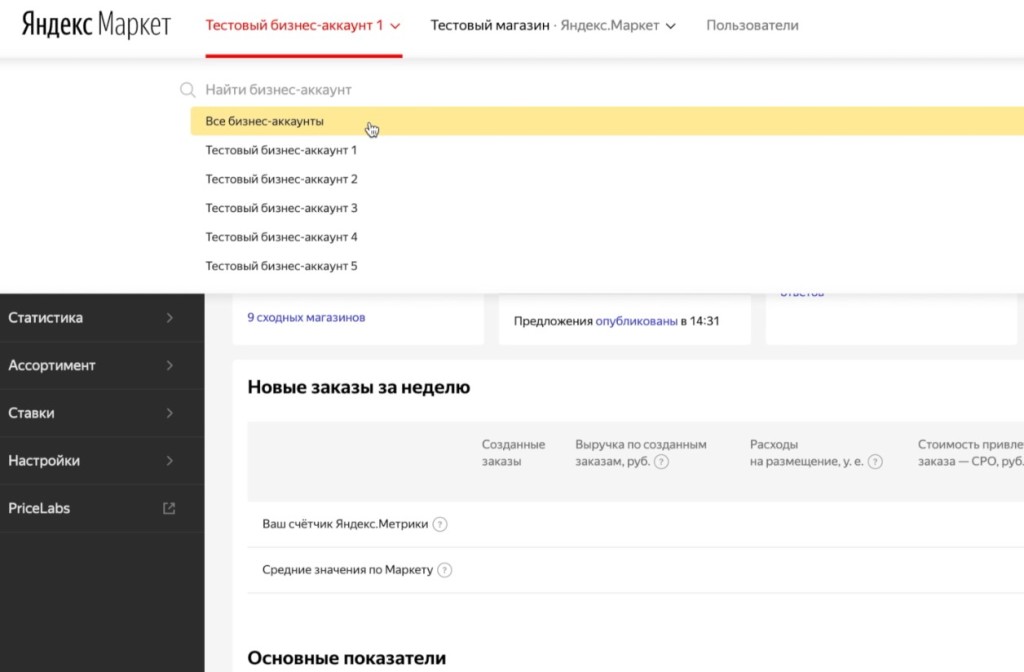 Если у вас не будет доступа ни к SMS-сообщениям, ни к приложению-аутентификатору (например, если вы потеряете телефон), то для подтверждения вашей личности VK попросит ввести один из этих кодов. Поэтому советуем их распечатать или записать и хранить в надежном месте.
Если у вас не будет доступа ни к SMS-сообщениям, ни к приложению-аутентификатору (например, если вы потеряете телефон), то для подтверждения вашей личности VK попросит ввести один из этих кодов. Поэтому советуем их распечатать или записать и хранить в надежном месте.
Пока у вас есть доступ к аккаунту, вы можете посмотреть свои резервные коды и при необходимости сгенерировать новые в том же разделе — Безопасность и вход. Для этого нажмите на фото профиля, в выпадающем меню выберите Управление VK ID → Безопасность и вход → Подтверждение входа → Резервные коды. Чтобы посмотреть свои резервные коды, вам придется ввести пароль от «ВКонтакте».
Резервные коды для подтверждения входа в аккаунт «ВКонтакте»
Доверенные устройства во «ВКонтакте»
«ВКонтакте» перестает требовать одноразовый код при повторном входе в учетную запись в мобильном приложении или в браузере, которому вы позволили «запомнить» аккаунт. Такие устройства в понимании VK становятся «доверенными». Это означает, что даже если вы выйдете из учетной записи, при следующей попытке входа на этих устройствах сервис пропустит вас (или кого-то еще) в ваш аккаунт со стандартным набором логина и пароля.
Это означает, что даже если вы выйдете из учетной записи, при следующей попытке входа на этих устройствах сервис пропустит вас (или кого-то еще) в ваш аккаунт со стандартным набором логина и пароля.
Важно следить, чтобы доверенных устройств не становилось слишком много. К сожалению, в VK невозможно посмотреть их список. Поэтому полезно периодически просто чистить «память» вашего аккаунта. Для этого в правом верхнем углу нажмите на фото профиля, затем выберите Управление VK ID → Безопасность и вход → Подтверждение входа и найдите пункт Доверенные устройства → Удалить все доверенные устройства . После этого сервис перестанет считать доверенными все устройства, кроме того, с которого вы это сделали.
Как удалить доверенные устройства в профиле «ВКонтакте»
Как просмотреть сеансы и выйти из аккаунта «ВКонтакте» на всех устройствах
На всякий случай мы советуем периодически просматривать список устройств, на которых выполнен вход в вашу учетную запись. Тем более, что в VK это сделать совсем несложно. В правом верхнем углу нажмите на фото профиля и выберите Управление VK ID —> Безопасность и вход и прокрутите страницу вниз до надписи Последняя активность. Чтобы увидеть полный список устройств, с которых заходили в ваш аккаунт, нажмите Показать историю активности .
Тем более, что в VK это сделать совсем несложно. В правом верхнем углу нажмите на фото профиля и выберите Управление VK ID —> Безопасность и вход и прокрутите страницу вниз до надписи Последняя активность. Чтобы увидеть полный список устройств, с которых заходили в ваш аккаунт, нажмите Показать историю активности .
Если вы увидели там подозрительный сеанс, немедленно отзовите доступ! Для этого выберите сеанс и нажмите Завершить сеанс. Затем сразу же смените пароль. Также мы советуем отключить доступ в аккаунт для всех старых устройств, которыми вы больше не пользуетесь — чем меньше открытых сеансов, тем безопаснее. В этом же разделе можно завершить вообще все сеансы на всех устройствах, нажав на Завершить все сеансы наверху страницы.
Как завершить активные сеансы аккаунта «ВКонтакте»
Как безопасно настроить VK Pay
Чтобы с удобством покупать товары и услуги в сервисах «ВКонтакте», вы можете зарегистрироваться во внутреннем платежном сервисе VK Pay и привязать к своему аккаунту банковскую карту. Для этого в правом верхнем углу нажмите на фото профиля и выберите VK Pay.
Для этого в правом верхнем углу нажмите на фото профиля и выберите VK Pay.
При регистрации вам нужно будет придумать четырехзначный PIN-код VK Pay. Он понадобится для подтверждения каждого платежа в сервисе, а также для перехода в важные разделы: Карты VK Pay и История операций. Чтобы сменить забытый или скомпрометированный PIN-код, нажмите в правом верхнем углу на фото профиля и выберите: VK Pay → Настройки → Изменить PIN-код. Если вам не удастся вспомнить старый PIN-код, «ВКонтакте» отправит уникальную комбинацию цифр на ваш номер телефона — ее нужно будет ввести вместо старого PIN-кода.
Если же вы передумали пользоваться сервисом или по каким-то причинам не хотите, чтобы платежные данные хранились в экосистеме, их можно удалить. В правом верхнем углу нажмите на фото профиля, выберите VK Pay → Настройки → Привязанные карты и нажмите на крестик рядом с реквизитами.
Не останавливаемся на достигнутом
Настройка аккаунта «ВКонтакте» не заканчивается на установке надежного пароля, включении двухфакторной аутентификации и завершении ненужных сеансов. Чтобы полностью защитить свои данные, важно также позаботиться об их приватности.
Чтобы полностью защитить свои данные, важно также позаботиться об их приватности.
VK — не единственный сервис, которому мы доверяем свои персональные данные. Их сохранность зависит и от того, как вы настроите безопасность на других платформах. А помогут вам в этом наши посты о настройках безопасности и приватности в Telegram, Discord и Signal.
что это и как настроить
Доказано, что в теле взрослого человека примерно 75 км нервов. Только представьте, сколько километров вы еще вымотаете, пока все-таки не разберетесь в ближайшее время, как создать бизнес-аккаунт в Ватсапе и что это такое. Мы рассмотрим подробнее, чтобы понять, чем бизнес-версия популярного сервиса WhatsApp Messenger отличается от обычного аккаунта, и ответить на самые часто задаваемые вопросы про нее.
Что такое бизнес-аккаунт в Ватсап и его возможности
Профили в приложении WhatsApp Business делятся на два вида:
- Бизнес-аккаунт — статус любой учетной записи, присваивается автоматически, когда ее создали в рамках платформы.
 В этом случае в профиле стоит пометка «Бизнес-аккаунт». Еще одно отличие — в окне сообщений клиент, который не сохранил контакт, может посмотреть номер телефона, но не название вашего бренда или компании.
В этом случае в профиле стоит пометка «Бизнес-аккаунт». Еще одно отличие — в окне сообщений клиент, который не сохранил контакт, может посмотреть номер телефона, но не название вашего бренда или компании. - Подтвержденный — в аккаунте появляется галочка зеленого цвета, для получения которой вам нужно отправить заявку на модерацию. Как правило, эту проверку удается пройти не всем, и получить зеленую галочку могут только относительно крупные компании. По отзывам клиентов, повлиять на окончательный вердикт модераторов вряд ли получится. Как показывают опыт, история умалчивает об условиях получения такой галочки — символа клиентского доверия и подтверждения поддержки от WA. Остается надеяться на популярный мессенджер и благосклонность модераторов в Ватсап Бизнес.
Если вы подключили профиль и хотите использовать WhatsApp для бизнеса, полезно знать о возможностях и опциях, которые предлагает сервис:
- можно указать в аккаунте основные данные: адрес компании, телефонный номер, ваш e-mail (электронную почту), время работы фирмы или конкретно менеджеров, ссылку на ваш сайт, актуальное месторасположение на карте;
- можно добавить приветственное сообщение, быстрые ответы, которые будет отправлять аккаунт вашей компании;
- возможность подключиться и привязать профиль к стационарному номеру, который в дальнейшем будет принимать звонки и сообщения от постоянных и новых клиентов;
- вы узнаете, как изучать такие инструменты аналитики, как, например, отчет о просмотрах сообщений, чтобы удобнее было пользоваться приложением и применять возможности бизнес-аккаунта;
- сможете провести сортировку диалогов, чтобы без дополнительных усилий и времени обрабатывать группы входящих лидов;
- доступен такой шаг, как создание каталога товаров с карточками-описаниями.

Приложение WhatsApp Business
- WhatsApp Бизнес — это отдельное бесплатное приложение, которое позволяет компании наладить общение с клиентами, создавать рассылки и отвечать на вопросы, которые часто люди задают менеджерам. При этом как владелец бизнес-аккаунта вы общаетесь от имени компании.
- Интерфейс сервиса WhatsApp для бизнеса похож на привычный нам обычный Ватсап, однако функций и плюсов у первого варианта больше. Он работает на продвижение малого бизнеса и открывает пользователям новые возможности. Возможности бизнес-аккаунта.
- Этот мессенджер можно использовать только на одном устройстве, поэтому WhatsApp Business App оптимален в случае, если пользователь — предприниматель, который лично переписывается с клиентами. Это значит, что и самостоятельно принимает заказы. Если же речь идет о бизнес-сети, которая строит коммуникации через WA и хочет увеличить конверсию и повысить продажи за счет рекламы здесь, то один человек физически не сможет быть оператором всей компании, а передать кому-то эти функции в аккаунте сложно, технически этого не позволит сделать мессенджер.
 Для таких обширных задач существует официальный WhatsApp Business API, поэтому нужен бизнес-аккаунт именно там.
Для таких обширных задач существует официальный WhatsApp Business API, поэтому нужен бизнес-аккаунт именно там.
Как зарегистрировать бизнес-аккаунт в WhatsApp Business
Что делать, если вы — владелец малого бизнеса и решили создать аккаунт в приложении, чтобы стать ближе к клиентам в плане рекламы и общения? Читайте, по какому алгоритму вы должны действовать:
1. Чтобы начать, нужно найти в Google Play (для Android) или App Store (для iOS) приложение WhatsApp Business, нажмите кнопку, чтобы скачать и установить на смартфон. Впоследствии сможете использовать веб-версию для своего профиля.
2. Когда запустили мобильное приложение, заполните поле для номера телефона и проверьте правильность. Вы можете присвоить аккаунту как номер телефона вашей компании, так и любой другой вместо него, с помощью которого хотите общаться с клиентами и получать обратную связь. За этим действием последует автоматическое sms-сообщение с кодом. Стоит отметить, что один номер телефона можно зарегистрировать либо только в Ватсап, либо только в версии для бизнеса.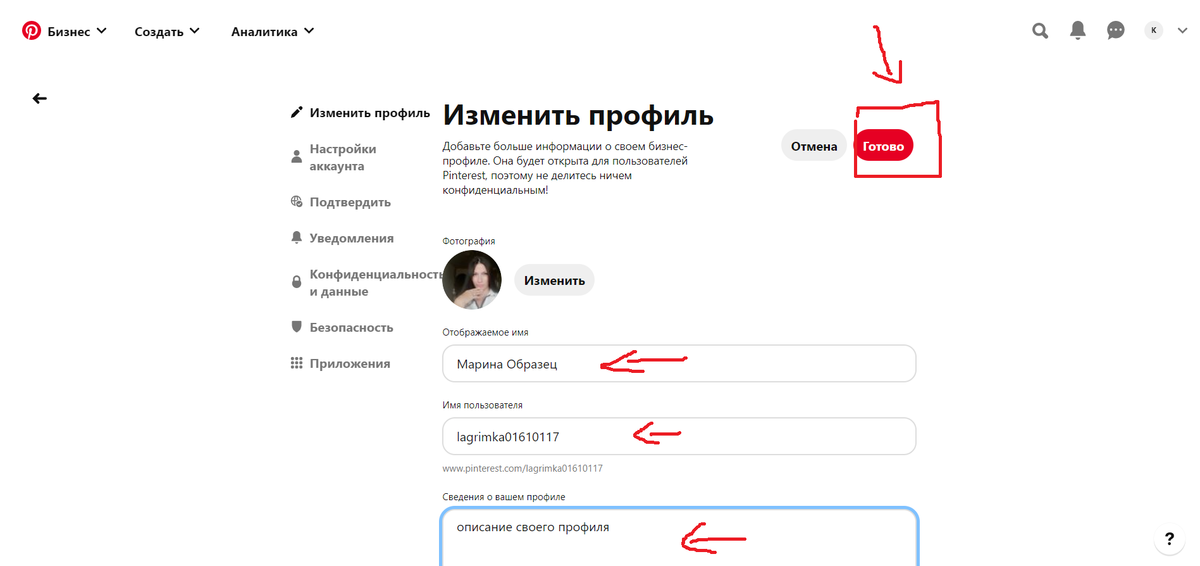 Одновременно в двух приложениях этого сделать не получится из-за шифрования переписки.
Одновременно в двух приложениях этого сделать не получится из-за шифрования переписки.
3. Далее следует непосредственно создание бизнес-аккаунта. Введите название и рядом адрес вашей организации, ссылку на сайт, один род деятельности или несколько, загрузите фотографию из галереи телефона.
4. Сохраните изменения и дождитесь, когда Ватсап одобрит ваш бизнес-профиль.
Что такое конструкторы чат-ботов WhatsApp
Чат-бот — это программа для имитации человеческой речи при ведении переписки с клиентами в социальных сетях, мессенджерах и других интернет-ресурсах. Она действует по заранее прописанному алгоритму и позволяет сделать определенные моменты коммуникации, в том числе комментарии, автоматическими.
В России вы можете выбрать подходящую компанию из тех, что реализуют конструкторы чат-ботов для Ватсапа. Благодаря этой услуге у вас появится личный смарт-ассистент, которому под силу взять на себя некоторые задачи по общению с вашими клиентами.
Небольшое напоминание: Wazzup не рекомендует интегрировать чат-боты, созданные с помощью электронных конструкторов, в WhatsApp, потому что это рискованный путь для вашего бизнес-профиля. Если это станет причиной блокировки вашего аккаунта в приложении, то придется начинать все сначала. Вы больше не сможете пользоваться привычным каналом связи и способом взаимодействовать с аудиторией, потому что обнаружите, что они были заблокированы. Общение с клиентами и реклама с помощью приложения на время встанут на паузу.
Чтобы избежать таких последствий и воспользоваться функционалом чат-ботов, специалисты Wazzup помогут интегрировать ваш бизнес-аккаунт с CRM, где чат-бот получится перенести и внедрить в систему, и ответят на вопросы по теме.
Бот позволяет:
- выстроить цепочку сообщений с клиентом;
- пригласить менеджера в окно переписки, если сотрудник отлучился по каким-то причинам и его нет на месте;
- настроить заранее заготовленные приветственные сообщения;
- напоминать менеджеру связаться с клиентом, если покупатель обратился с определенным вопросом;
- создать кнопки для ответов на реплики бота: «Да»/«Нет», цифры «1»/«2».

Расставим точки над и: не стоит забывать, функционал, что дает чат-бот, не заменит живого человека. Программа придет на помощь и может упростить работу пользователя в мессенджере, но не решает все задачи бизнеса.
Что такое WhatsApp Business API
Это платное (не серое) решение для среднего бизнеса и крупных компаний от Facebook* и способ общаться с клиентами с помощью приложения, но в более прогрессивном режиме.
API — аббревиатура, расшифровка которой выглядит так: Application Programming Interface. Если просто, то это означает комплекс функций, с помощью которых две программы могут находить и налаживать взаимосвязь друг с другом.
В WhatsApp Business API есть профиль вашей компании, где следует указать доменное имя сайта, загрузить фото, поделиться контактной информацией, данными о специализации, графике работы. Сервис предоставляет доступ к подробной статистике переписок с заказчиками, дает возможность использовать чат-боты, а также один номер телефона для всех менеджеров и других специалистов вашей компании.
Понятно, что это оптимально для бизнеса с объемным исходящим и входящим трафиком в мессенджере и большим числом уведомлений. Поэтому настроить учетную запись в этой системе эффективнее всего большим компаниям, таким как отели, рестораны, банки, торговые сети, предприятия маркетинговой сферы, маркетплейсы и другие крупные организации страны.
Преимущества WhatsApp Business API
Wazzup помогает автоматизировать работу вашего отдела продаж. Каким образом? Мы интегрируем вашу учетную запись в WhatsApp Business API с CRM-системой, чтобы ваши специалисты работали с клиентами в одном сервисе, при этом, независимо от наличия зеленой галочки, получали достоинства сразу нескольких:
- Безопасность — все резервные копии диалогов с покупателями и заказчиками хранятся в специальных разделах CRM и в сервисе Wazzup. Это удобно, потому что, например, при увольнении сотрудника, вы легко ограничите доступ к архивам переписок на сайтах.
- Слаженная работа менеджеров — в чате с одним клиентом могут взаимодействовать одновременно несколько специалистов: консультировать, отвечать на вопросы, обсуждать условия доставки или перенос сроков, устраивать опросы и т.
 д.
д. - Анализ работы — владелец или руководитель бизнеса может проводить мониторинг и отслеживать, с какой скоростью и насколько профессионально и качественно работники отвечают в чатах клиентам.
- Общий номер в приложении — сообщения человека по ту сторону экрана компьютера или телефона отправляются прямо к компании, а не к конкретному менеджеру.
- Шаблоны сообщений — функция, которая будет вам полезна и сэкономит время операторов. Подразумевает создание нужного количества готовых сообщений для рассылок и связи с клиентами.
Такие преимущества дает бизнес-аккаунт.
Что такое шаблоны сообщений для бизнес-аккаунта
Бывает, что клиенты в процессе переписки с компанией присылают одинаковые вопросы. Чтобы менеджеру из раза в раз не приходилось набирать ответы на клавиатуре, но чтобы обратная связь при этом была, существуют шаблоны сообщений в WhatsApp, которыми он ответит. Шаблоны:
- Минимизируют набор текста вручную.
 Вы добавляете заготовку ответа в мессенджер, а оператор, когда это необходимо, выбирает текст сообщения из списка и отправляет собеседнику в чат.
Вы добавляете заготовку ответа в мессенджер, а оператор, когда это необходимо, выбирает текст сообщения из списка и отправляет собеседнику в чат. - Избавляют автора сообщения от мук выбора подходящей формулировки. Вы создаете текстовые шаблоны с нужными словами и рассылаете их, когда это имеет смысл в общении с покупателями.
- Работают на лояльность клиентов. Когда создаете макет послания, вы можете отредактировать сообщение, чтобы устранить стилистические, орфографические, пунктуационные и другие ошибки. Клиент, в свою очередь, получит и откроет грамотное сообщение. Так он понимает, что рассылка и реклама вашего бренда достойны внимания.
Шаблон сообщения в приложении WA может содержать, например:
- Список документов — чтобы отвечать людям, которые хотят узнать перечень нужных для получения услуги бумаг, используйте шаблонное оформление.
- Просьбу уточнить какую-либо информацию — чтобы запросить у клиента необходимые для работы данные, создайте сообщение-заготовку со списком требований.

- Подробное описание проезда — чтобы целыми днями и месяцами не объяснять по телефону и не писать, как добраться до вашего офиса, магазина, пункта самовывоза, сделайте это один раз и делитесь с интересующимися.
- Руководство по регистрации или правила использования — чтобы объяснить человеку, как работать с настройками или эксплуатировать ваш продукт, составьте файлы с готовыми инструкциями в WhatsApp. Благодаря Wazzup их может быть много. Очень много. Клиенты скажут вам за это спасибо.
- Каталог товаров/услуг и их стоимость — если кто-то хочет получить эту информацию, вы просто создаете шаблон с ответом и можете отправить это сообщение в нужный момент.
Благодаря прописанным заранее ответам менеджер закрывает больше задач, потому что тратит меньше ресурсов на переписку в интернете.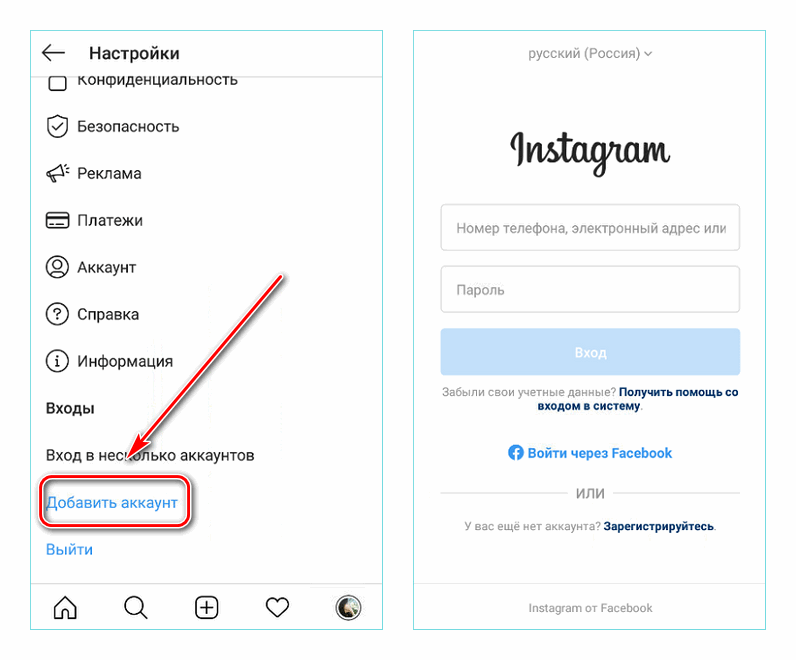 А создать шаблон с помощью Wazzup — дело примерно трех минут.
А создать шаблон с помощью Wazzup — дело примерно трех минут.
Есть важный нюанс. WhatsApp блокирует профиль за массовые рассылки сообщений, поэтому лучше не применять готовые подборки для спам-сообщений.
Модерация шаблона осуществляется через специальную платформу, обработка занимает от 2–6 часов до суток. Чтобы избежать проблем, достаточно прочитать, принять и соблюдать стандартные короткие рекомендации Facebook* такого типа:
- Нельзя делать запуск посланий в очевидно рекламных форматах, продумайте это заранее;
- Месседж не должен нести оскорбительный или угрожающий смысл и оставить неприятный осадок;
- Сообщение должно соответствовать ожиданиям клиента, если он хочет оплатить, подписаться, зарегистрироваться и т.д.;
- Содержание текстовой заготовки отвечает политике WhatsApp и торговой политике приложения.
Особенности рассылки через WhatsApp Business API
WhatsApp накладывает три уровня ограничений на число клиентов, которым вы можете отправить новости и другие сообщения в течение суток:
- Первый уровень — от имени вашей фирмы возможна отправка сообщений до 1000 разным контактам за сутки.
 Затем этот лимит доступен снова.
Затем этот лимит доступен снова. - Второй уровень — из вашего аккаунта в WhatsApp Business за 24 часа можно написать клиентам в количестве до 10000.
- Третий уровень — в течение суток ваша компания может слать информацию в чате до 100000 уникальным получателям.
Ватсап следит за качеством сообщений. Если сервис часто получает жалобы в ваш адрес, то это знак: далее рейтинг вашего профайла ползет вниз и вам сразу автоматически снижает лимит сообщений.
Прислушайтесь к следующим советам, потому что это самый простой способ быть на хорошем счету:
- Придерживайтесь политики WhatsApp, если вы малый, средний или крупный бизнес.
- Делайте рассылку только тем адресатам, кто нажмет кнопку или ссылку в определенном месте, чтобы подтвердить свое на это согласие.
- Создавайте послания без лишних реверансов и затянутых вступлений, включайте в сообщение имя получателя, чтобы персонализировать его, коснитесь вопроса, с которым человек обратился.
 Если у вас масштабная рассылка, старайтесь, чтобы сообщения отличались, это реально с функцией подстановки в шаблонах.
Если у вас масштабная рассылка, старайтесь, чтобы сообщения отличались, это реально с функцией подстановки в шаблонах. - Не спамьте.
- Позвольте клиенту пообщаться со специалистом без посредников и без необходимости звонить по телефону. Допустим, в сообщении чат-бота можно разместить кнопку для обращения к менеджеру.
- Дайте человеку право отписаться от рассылки. Не отправляйте новые сообщения, если он решил воспользоваться этим правом.
Теперь вы знаете, что такое бизнес-аккаунт в WhatsApp. А специалисты Wazzup знают, как интегрировать его с CRM, чтобы перенести вашу коммуникацию с клиентами на более высокий уровень, чтобы вы стали ближе к ним и максимально автоматизировали работу отдела продаж. Не откладывайте создание заветного ярлыка в дальний угол.
* Facebook принадлежит компании Meta, которая признана экстремистской организацией на территории России
Зарегистрируйте свою учетную запись — Apple Messages for Business
На следующей диаграмме показан процесс подключения учетных записей Messages for Business.
Процесс регистрации учетной записи Messages for Business
Сначала вы начинаете с создания учетных записей Messages for Business, что включает регистрацию вашей организации.
для использования службы Сообщения для бизнеса.
Шаги регистрации для учетных записей Messages for Business требуют проверки Apple на разных этапах процесса.
Подготовьте свои активы
Подготовьте следующую информацию для завершения регистрации:
Название вашей учетной записи
Которое будет отображаться и отображаться для конечного пользователя в приложении Сообщения. Оно должно отражать коммерческое название вашего бизнеса и не включать название местоположения, LLC, LTD, Gmbh, Inc. и т. п.
- Правильный формат: Apple
- Неверный формат: Apple Westfarms
Примечание
Аккаунт Messages for Business доступен только официальным владельцам бренда. франчайзи
и другие владельцы подобных компаний должны работать через своего владельца бренда, чтобы использовать Messages for Business.
Бизнес-логотипы (2) следующих типов
- широкий логотип, который будет отображаться вверху диалога.
- квадратный логотип, который будет отображаться в списке бесед.
Примечание
- Широкий логотип должен иметь прозрачный фон, а текст, если он есть, должен быть разборчивым.
- Квадратный логотип не может быть личным изображением или изображением продукта, должен иметь полноцветный фон, а текст, если он есть, должен быть разборчивым.
Рекомендации по дизайну и формату см. в Руководстве по использованию логотипа.
Квадратный логотипШирокий логотип
Информация о вашей команде
Собственный бизнес и другие члены команды проекта, полное имя и адрес электронной почты, чтобы предоставить доступ к учетной записи.
Примечание
Используйте только корпоративные адреса электронной почты (например, имя@названиекомпании) вместо личных адресов электронной почты.
Часы ответа
Расчетное время, в течение которого живой агент должен отвечать клиентам в рабочее время, и часы ответа вашей службы поддержки.
Тип учетной записи для обмена сообщениями
Вы можете выбрать один из следующих вариантов:
Только бизнес в Интернете: только у вас есть веб-сайт в Интернете или если вы не планируете в ближайшее время добавить сообщение о своей компании на Apple Maps.
Если вы находитесь в головном офисе, используйте «Онлайн-бизнес без общедоступных мест».Предприятие с 1 общедоступным местом: чтобы кнопка «Сообщение» отображалась только в одном физическом месте (например, в магазине) и на веб-сайте (необязательно).
Бизнес с несколькими публичными местами: для отображения кнопки «Сообщение» в нескольких физических местах на Apple Maps.
Примечание
Для получения дополнительной информации см. Apple Maps и Your Business Locations
Apple Maps и Your Business Locations.
Зарегистрируйтесь в Messages for Business Service
Настройте профиль вашей организации:
- Перейдите на страницу сообщений Apple в Apple Business Register и нажмите кнопку «Начать».
Apple Business Register — целевая страница Apple Messages
- Войдите в систему, используя служебный Apple ID (логином должен быть ваш корпоративный адрес электронной почты) или корпоративный управляемый Apple ID, созданный вашей организацией.
Примечание
Чтобы создать новый Apple ID, посетите страницу Создать свой Apple ID.
- При первом входе в систему вам будут представлены условия Apple Messages for Business и Apple Business Register. Вам нужно будет принять эти условия, чтобы продолжить.
Примечание
Вы можете найти ссылки на эти термины в нижнем колонтитуле этой страницы.
- Затем подтвердите информацию о своей организации и заполните формы о своей учетной записи и идентичности бренда, пока не дойдете до «Обмен сообщениями».
Шаг «Конфигурация поставщика услуг».
Конфигурация платформы обмена сообщениями
- Нажмите «Далее», а затем выберите один из следующих вариантов
- Авторизованная коммерческая платформа обмена сообщениями Apple, вы можете выбрать из раскрывающегося списка
- или, если ваш партнер по обмену сообщениями дал другие указания, нажмите «Дополнительно» и выберите один из вариантов.
Закончив выбор, нажмите «Далее» и «Отправить сейчас».
Отправить профиль
Примечание
Если у вас возникла проблема с настраиваемой «конфигурацией, предоставленной URL», выберите временную другую коммерческую конечную точку и напишите в нашу службу поддержки по электронной почте.
- С этого момента подождите, пока Apple подтвердит, что ваша учетная запись проверена.
 Нажмите кнопку «Назад» в верхнем левом углу, теперь вы можете увидеть панель регистрации, на которой отображаются сведения о вашей организации:
Нажмите кнопку «Назад» в верхнем левом углу, теперь вы можете увидеть панель регистрации, на которой отображаются сведения о вашей организации:
Информационная панель организации
Добавление участников команды в вашу организацию
Чтобы лучше координировать настройки вашего проекта и учетной записи, вы можете добавить ключевых участников вашего проекта в свою организацию Apple Business Register.
Кроме того, если вы тесно сотрудничаете со своим партнером по обмену сообщениями для запуска службы, вы можете пригласить руководителя проекта или представителя.
При регистрации, при просмотре панели инструментов, как показано выше,
- Нажмите «Участники».
- Нажмите «Добавить участника» и выберите «Индивидуальный» для типа участника.
- Заполните необходимую информацию: полное имя и рабочий адрес электронной почты
- Выберите роль для этого участника. Вы можете предложить своему партнеру по обмену сообщениями роль «Администратор».

Примечание
Вы всегда можете вернуть тип роли участника обратно в «Только для чтения» в будущем.
- Нажмите «Отправить». Приглашенные теперь будут получать автоматическое электронное письмо с предложением присоединиться к вашей организации. Им нужно будет перейти по ссылке в приглашении.
Подтвердите подключение учетной записи Messages for Business
После того, как Apple одобрит вашу учетную запись Messages for Business, в верхней части вашей учетной записи появится кнопка «Начать». Волшебник принимает вас
путем проверки вашего соединения с вашим MSP. Подтвердите связь между этой учетной записью и конечной точкой MSP, так как она активирует ваш MSP.
для правильной маршрутизации ваших сообщений.
Войдите в Apple Business Register и нажмите «Сообщения для бизнес-аккаунтов». Слева
нажмите на учетную запись, которую хотите протестировать.Перейдите к разделу Конфигурация платформы службы обмена сообщениями.
 Справа нажмите
Справа нажмите
Connect to с именем вашего MSP. Щелкните Подключиться.
ПРИМЕЧАНИЕ
Если ссылка «Подключиться к…» недоступна, подождите, пока Apple не утвердит ваши сообщения для бизнеса.
учетную запись, прежде чем продолжить этот шаг.
- Нажав «Подключиться», вы перейдете на целевую страницу вашего MSP, чтобы завершить привязку учетной записи.
процесс. Ваш MSP должен подтвердить, что ваша учетная запись MSP связана с вашими сообщениями для бизнеса.
счет. Если у вас есть какие-либо вопросы, успешно ли это завершено, пожалуйста, свяжитесь с
ваш MSP напрямую. Apple не может помочь с этим шагом.
СОВЕТ
Вы можете в любой момент нажать Прогресс, расположенный в правом верхнем углу, чтобы просмотреть статус
вашей учетной записи в рабочем процессе Messages for Business.
- Как только вы получите подтверждение от вашего MSP о том, что ваша учетная запись Messages for Business связана
к вашей учетной записи MSP, вы можете вернуться на страницу своей учетной записи Messages for Business в Apple Business Register.
После завершения интеграции вы готовы к тестированию с помощью внутренних тестировщиков. Пока
ваша учетная запись Messages for Business находится в тестовом режиме, только ваши тестировщики могут отправлять и получать
Сообщения. Дополнительные сведения о внутренних тестировщиках см. в разделе Тестирование аккаунта.
После того, как ваша учетная запись будет полностью настроена и тщательно протестирована с вашим MSP, обратитесь к представителю Apple Business Register для запуска
проверка готовности.
Зарегистрируйте свой бизнес в MassTaxConnect
Ссылки для входа на эту страницу
MassTaxConnect
Зарегистрируйте свой бизнес
Зарегистрируйте свой бизнес онлайн в Департаменте доходов штата Массачусетс (DOR).
Зарегистрируйте свой бизнес в MassTaxConnect
Подать заявку на получение идентификационного номера работодателя (EIN)
ДОР Контакты
Детали
of Зарегистрируйте свой бизнес в MassTaxConnect
Что вам нужно
для Зарегистрируйте свой бизнес в MassTaxConnect
Обновлено: 10 ноября 2022 г.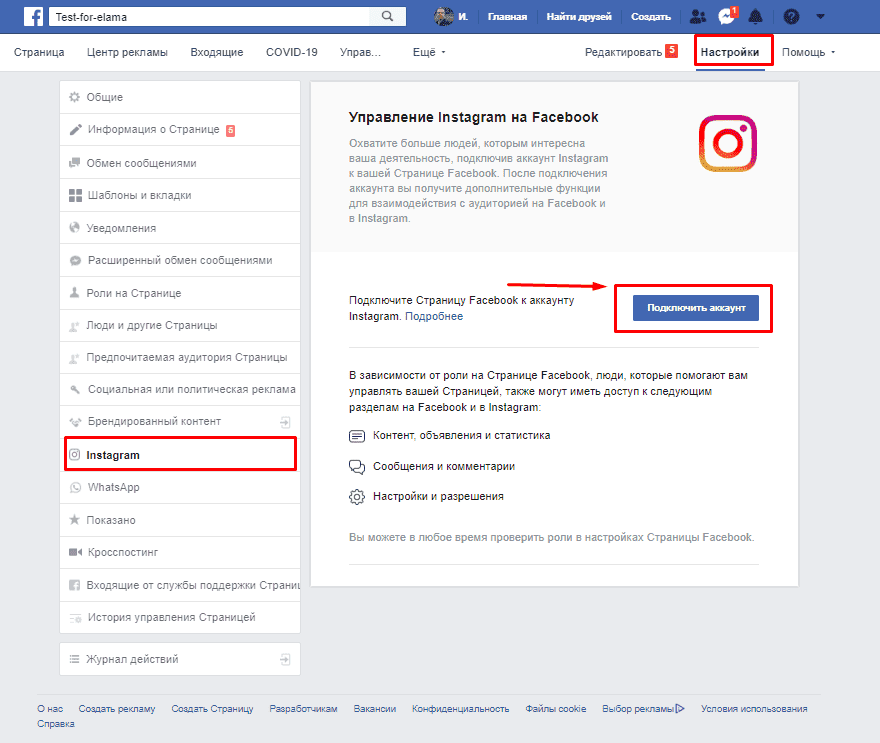
MassTaxConnect — это веб-приложение Департамента доходов для подачи и уплаты налогов. Чтобы зарегистрировать бизнес в MassTaxConnect, вам потребуются следующие документы и информация:
- Ваш номер социального страхования (при регистрации в качестве индивидуального предпринимателя без сотрудников). Идентификационный номер работодателя.
- Ваш идентификационный номер работодателя (EIN). Если у вас нет EIN, подайте заявку на его получение в IRS.
- Ваше официальное имя
- Рабочий почтовый адрес
- Дата начала вашего бизнеса
Корпорациям потребуется указанная выше информация, а также:
- Контактная информация коммерческого директора, включая должности и номера социального страхования.
Некоммерческим организациям потребуется:
- Письмо-определение IRS о признании организации в качестве 501(C)(3).0020
Как зарегистрироваться
Зарегистрируйте свой бизнес в MassTaxConnect
Чтобы зарегистрировать свой бизнес, перейдите на MassTaxConnect.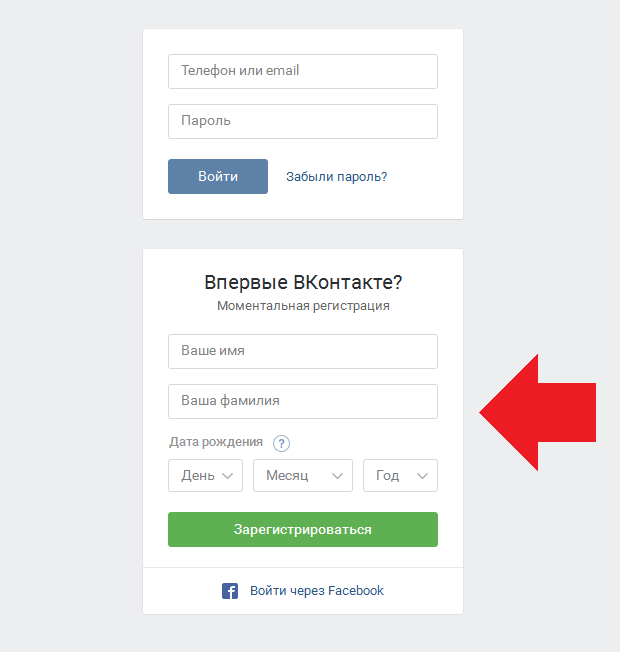
Когда вы зарегистрируетесь в MassTaxConnect, вы сразу же получите электронное письмо, подтверждающее получение вашего запроса на регистрацию.
После того, как ваша регистрация будет одобрена, вы получите еще одно электронное письмо, информирующее вас о том, что теперь вы можете войти в систему. Это второе электронное письмо будет содержать прямую ссылку на MassTaxConnect с кодом аутентификации.
Для получения дополнительной информации посетите:
- Видео: Как зарегистрировать новый бизнес в MassTaxConnect
- Ресурсы MassTaxConnect
Подробнее
для Зарегистрируйте свой бизнес в MassTaxConnect
Для получения дополнительной информации посетите:
- Видео: Как зарегистрировать новый бизнес в MassTaxConnect
- Ресурсы MassTaxConnect
- типов налогов, доступных в MassTaxConnect (MTC).
В колл-центр DOR можно позвонить с понедельника по пятницу по телефону (617) 887-6367 или (800) 39.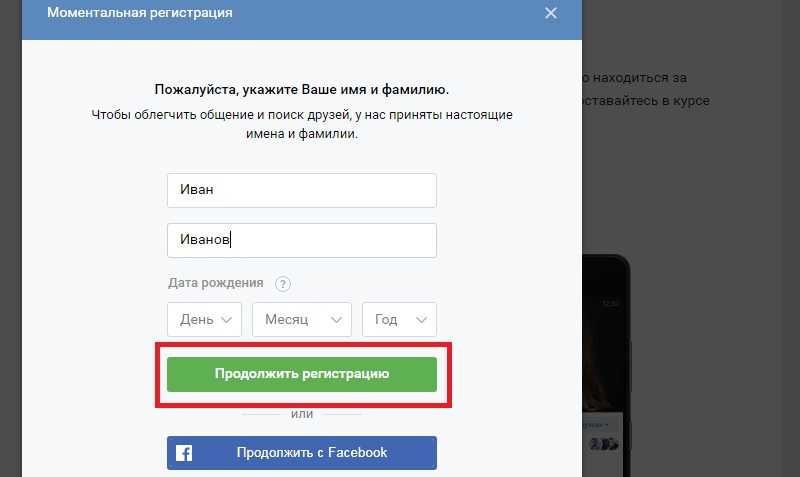 2-6089 (звонок бесплатный в Массачусетсе).
2-6089 (звонок бесплатный в Массачусетсе).
Ресурсы:
- Начать свой бизнес
- Обзор налога на прибыль
- Продажа и использование (включая питание, автомобили и телекоммуникации)
- Удержание
- Корпоративный акциз
Контакт
для Зарегистрируйте свой бизнес в MassTaxConnect
Помогите нам улучшить Mass.gov своими отзывами
Вы нашли то, что искали на этой веб-странице?
Если у вас есть предложения по сайту, сообщите нам.
Как мы можем улучшить страницу? *
Пожалуйста, не указывайте личную или контактную информацию.
Отзывы будут использованы только для улучшения сайта. Если вам нужна помощь, обратитесь в Департамент доходов штата Массачусетс.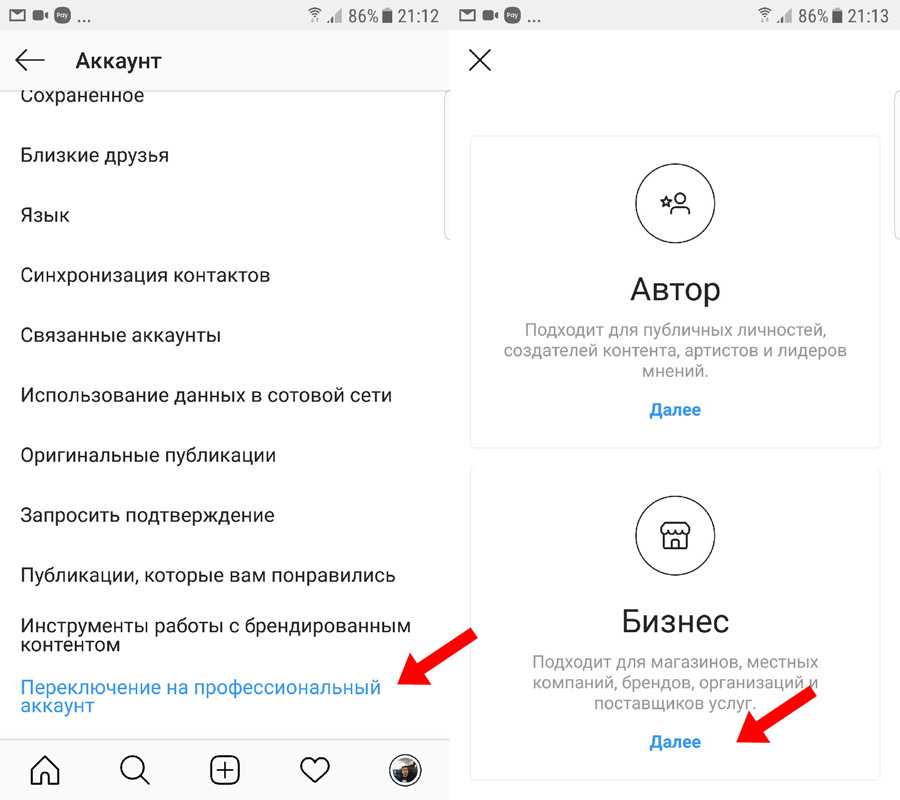

 В этом случае в профиле стоит пометка «Бизнес-аккаунт». Еще одно отличие — в окне сообщений клиент, который не сохранил контакт, может посмотреть номер телефона, но не название вашего бренда или компании.
В этом случае в профиле стоит пометка «Бизнес-аккаунт». Еще одно отличие — в окне сообщений клиент, который не сохранил контакт, может посмотреть номер телефона, но не название вашего бренда или компании.
 Для таких обширных задач существует официальный WhatsApp Business API, поэтому нужен бизнес-аккаунт именно там.
Для таких обширных задач существует официальный WhatsApp Business API, поэтому нужен бизнес-аккаунт именно там.
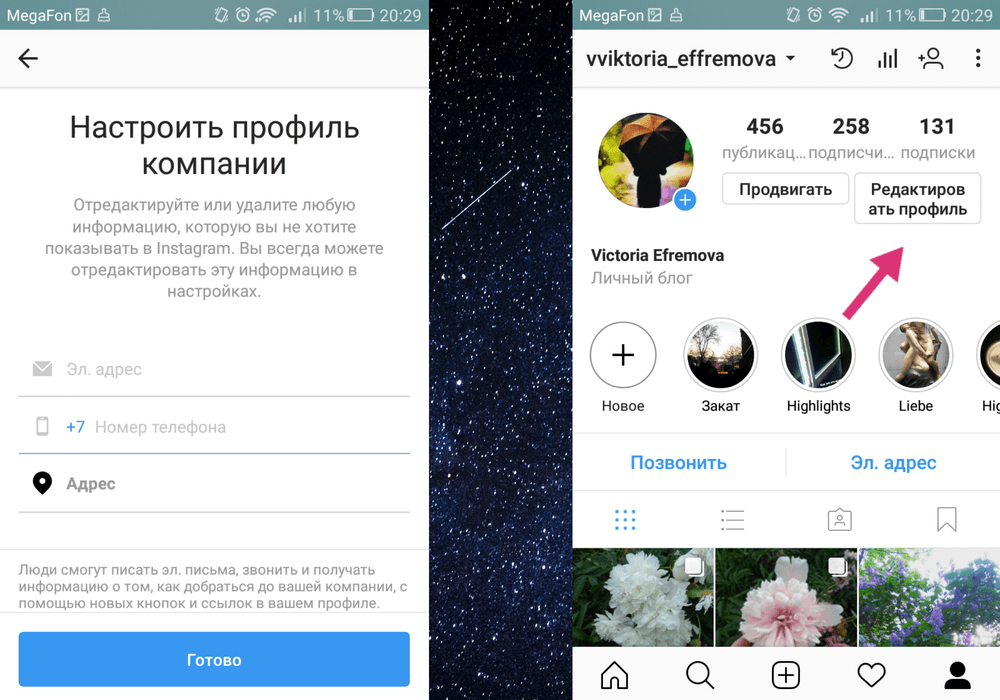 д.
д. Вы добавляете заготовку ответа в мессенджер, а оператор, когда это необходимо, выбирает текст сообщения из списка и отправляет собеседнику в чат.
Вы добавляете заготовку ответа в мессенджер, а оператор, когда это необходимо, выбирает текст сообщения из списка и отправляет собеседнику в чат.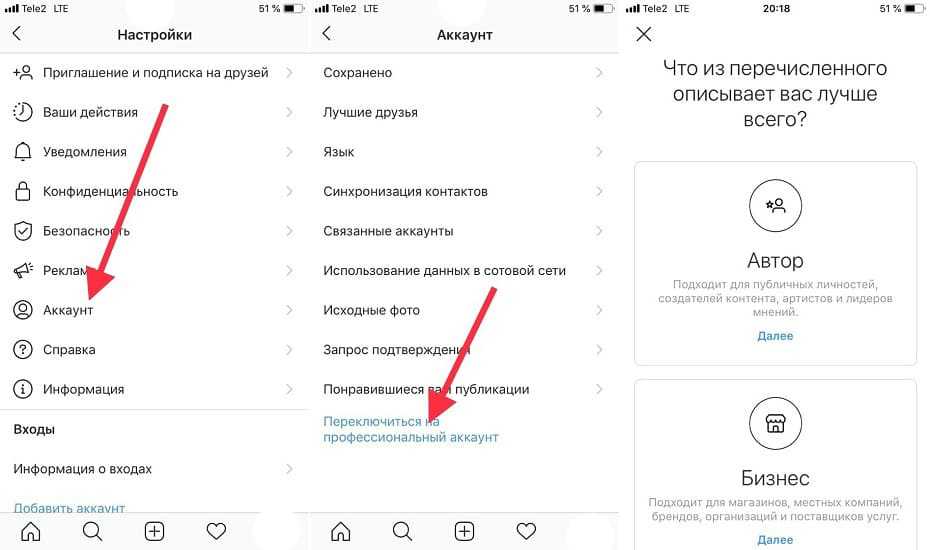
 Затем этот лимит доступен снова.
Затем этот лимит доступен снова. Если у вас масштабная рассылка, старайтесь, чтобы сообщения отличались, это реально с функцией подстановки в шаблонах.
Если у вас масштабная рассылка, старайтесь, чтобы сообщения отличались, это реально с функцией подстановки в шаблонах.

 Apple Maps и Your Business Locations
Apple Maps и Your Business Locations
 Нажмите кнопку «Назад» в верхнем левом углу, теперь вы можете увидеть панель регистрации, на которой отображаются сведения о вашей организации:
Нажмите кнопку «Назад» в верхнем левом углу, теперь вы можете увидеть панель регистрации, на которой отображаются сведения о вашей организации:
 Справа нажмите
Справа нажмите